Come correggere l'errore interno del server 500 in WordPress (8 metodi)
Pubblicato: 2020-12-02Incorrere in problemi con il tuo sito WordPress è una parte frustrante ma inevitabile dell'essere proprietario di un sito web. Tuttavia, l'errore interno del server 500 può essere particolarmente irritante, poiché offre informazioni limitate su ciò che sta causando il problema, per non parlare di come risolverlo.
La buona notizia è che, come la maggior parte degli errori di WordPress, di solito può essere risolto attraverso la risoluzione dei problemi. Iniziare con le soluzioni più comuni può farti risparmiare molto tempo e mal di testa a lungo termine e aiutarti a ripristinare il tuo sito molto più velocemente.
In questo tutorial, inizieremo spiegando cos'è l'errore interno del server 500 e alcune delle sue potenziali cause. Quindi ti fornirò otto metodi che puoi utilizzare per ripristinare il tuo sito WordPress in pochissimo tempo. Iniziamo!
Qual è l'errore interno del server 500 in WordPress
Esiste un'ampia gamma di problemi che possono verificarsi su un sito Web: un problema comune è un errore interno del server. Se riscontri un errore interno del server, vedrai qualcosa di simile al seguente messaggio nel tuo browser al posto del tuo sito web:
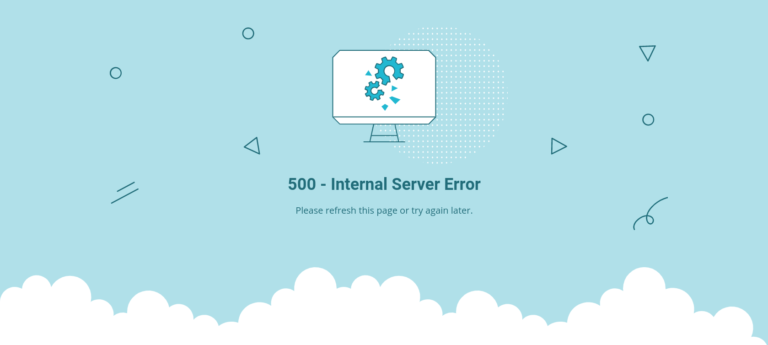
A seconda del sito Web e del browser, l'esatto messaggio di errore può variare. Ad esempio, potrebbe anche presentarsi come un errore HTTP 500 o un errore HTTP 500.
Alcuni messaggi di errore in WordPress forniscono contesto e dettagli che possono aiutarti a identificare la causa esatta e il rimedio al problema.
Sfortunatamente, 500 Internal Server Error non è uno di questi. In alcuni casi, potresti non visualizzare affatto un messaggio di errore, ma semplicemente uno schermo bianco vuoto, noto anche come White Screen of Death (WSoD).
Tuttavia, una cosa di cui puoi essere quasi certo è che il problema è attribuito al tuo sito Web o server (piuttosto che, ad esempio, al tuo browser). Alcune cause comuni e possibili di questo messaggio di errore includono:
- Un problema di script con un tema o un plug-in di terze parti installato sul tuo sito
- Un file core .htaccess o WordPress danneggiato
- Un limite di memoria PHP esaurito sul tuo server
Sebbene improbabile, a volte correggere l'errore interno del server 500 è semplice come attendere un minuto o due e ricaricare la pagina. È possibile che il server sia stato solo temporaneamente sovraccaricato.
Potrebbe anche aiutare a determinare se tutti stanno riscontrando questo errore sul tuo sito o se si verifica solo da parte tua. Per fare ciò, puoi provare a inserire il tuo URL nel sito Down for Everyone o Just Me.
Nella maggior parte dei casi, non sarai in grado di capire cosa sta causando il problema finché non inizi la risoluzione dei problemi. L'importante è che tu sia in grado di risolverlo il più rapidamente possibile.
Come correggere l'errore interno del server 500 in WordPress (8 metodi)
Prima di iniziare con la risoluzione dei problemi, è importante eseguire il backup del tuo sito WordPress. I seguenti metodi implicano la modifica della directory principale del tuo sito, quindi non vuoi rischiare di perdere dati critici nel caso qualcosa vada storto.
Una volta fatto questo, puoi metterti al lavoro. Diamo un'occhiata a come correggere l'errore interno del server 500 in WordPress utilizzando otto metodi.
1. Abilita debug
Come abbiamo discusso, uno degli aspetti più frustranti della gestione di un errore interno del server in WordPress è la mancanza di informazioni disponibili. Ciò è particolarmente vero se stai affrontando il WSoD.
Tuttavia, abilitare la modalità di debug sul tuo sito WordPress può aiutarti a ottenere maggiori informazioni sul problema.
Puoi farlo modificando il tuo file wp-config.php tramite un client FTP (File Transfer Protocol), come FileZilla. A seconda del tuo provider di hosting, puoi anche utilizzare File Manager in cPanel.
Una volta individuato questo file, cerca 'WP_DEBUG'. Se è presente, devi cambiarne il valore in "true". In caso contrario, puoi copiare e incollare quanto segue alla fine del file:
define("WP_DEBUG", vero);Quando hai finito, salva il file, quindi ricarica il tuo sito WordPress. Si spera che lo schermo vuoto venga ora sostituito da un messaggio di errore e, idealmente, da una riga di codice specifica in cui è possibile individuare il problema.
In caso contrario, dovrai passare al metodo successivo. Ricordati solo di riportare il valore di debug su "false" quando hai finito.
2. Disattiva i plugin di WordPress
Un altro motivo per cui potresti visualizzare questo messaggio di errore è che c'è un problema con uno dei tuoi plugin. Per vedere se questo è il caso, puoi disattivare temporaneamente tutti i tuoi plugin di WordPress. Se questo risolve l'errore interno del server, saprai che la colpa era di un plug-in.
Tieni presente che la disattivazione dei tuoi plug-in non cancellerà né loro né i tuoi dati. Interrompe solo l'esecuzione del codice del plug-in, che potrebbe causare l'errore interno del server.
Se hai accesso alla schermata di amministrazione di WordPress, puoi disattivare tutti i tuoi plugin andando al menu Plugin .
Seleziona la casella per selezionare tutti i plug-in, quindi scegli Disattiva dal menu a discesa Azioni in blocco, quindi fai clic sul pulsante Applica :
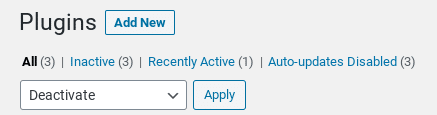
Se non hai accesso alla tua dashboard, puoi disabilitare i tuoi plugin tramite FTP o File Manager.
Dalla directory principale del tuo sito, vai alla cartella wp-content , quindi fai clic con il pulsante destro del mouse sulla cartella dei plug-in, seleziona Rinomina e cambiala in "plugin-disattivati" o "plug-in-vecchio":
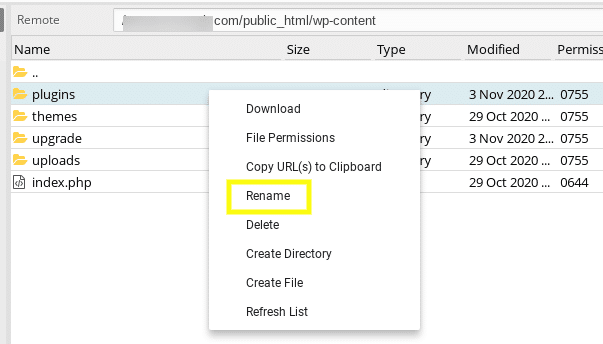
Torna al tuo sito per vedere se questo ha risolto l'errore. In tal caso, il passo successivo sarà capire quale plug-in è da incolpare. Puoi farlo attivandoli uno per uno, ricaricando il sito dopo ciascuno.
Una volta che il messaggio di errore ritorna, saprai quale plugin stava causando il problema. Da lì, puoi eliminarlo completamente, provare a reinstallare una versione aggiornata o contattare lo sviluppatore per ulteriore assistenza.
3. Passa a un tema WordPress predefinito
Simile ai plugin, un tema difettoso potrebbe essere la causa dell'errore interno del server in WordPress. Se hai recentemente installato un nuovo tema o aggiornato quello esistente, potresti provare a cambiare i temi di WordPress per vedere se questo risolve il problema.
Se riesci ad accedere alla tua area di amministrazione di WordPress, puoi cambiare tema navigando su Aspetto > Temi , quindi attivando un tema predefinito come Twenty Twenty o scaricandone uno da WordPress.org:
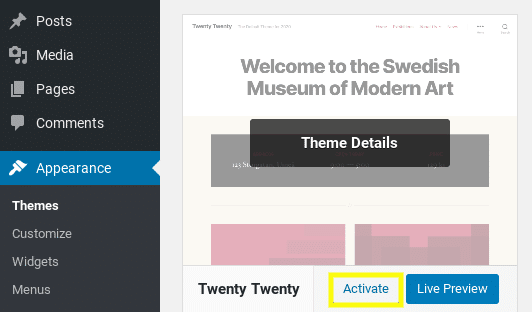
Se non riesci ad accedere al tuo amministratore di WordPress, puoi cambiare i temi connettendoti al server del tuo sito tramite FTP. Una volta connesso, vai a wp-content > temi cartella:
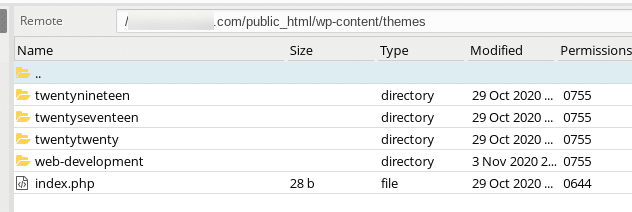
Individua la cartella del tema corrente, quindi rinominala aggiungendo "-deactivated" alla fine del nome del tema. Questo passerà automaticamente al tema predefinito, supponendo che tu lo abbia installato.

Ricarica il tuo sito per vedere se questo ha risolto l'errore. In tal caso, dovrai ottenere un nuovo tema WordPress o contattare l'autore del tema per informarlo del problema.
4. Controlla il tuo file .htaccess
Un'altra causa comune dell'errore interno del server 500 in WordPress è un file .htaccess danneggiato. Per determinare se questo è il problema, puoi rinominare questo file in ".htaccess_old" o qualcosa di simile.
Puoi trovare questo file nella directory principale del tuo sito. Fare clic con il tasto destro del mouse sul file .htaccess e selezionare Rinomina :
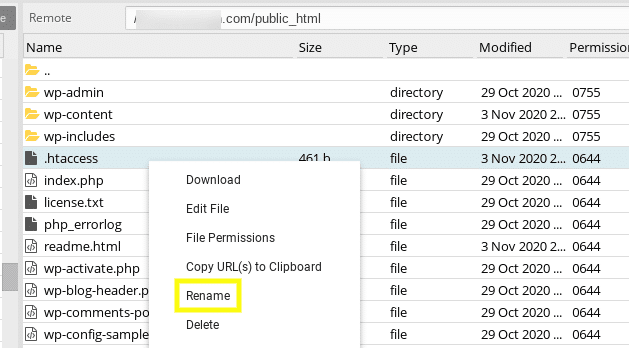
Rivisita il tuo sito per vedere se continua a visualizzare il messaggio di errore.
In caso contrario, puoi creare un nuovo file .htaccess accedendo alla schermata di amministrazione di WordPress, quindi andando su Impostazioni > Permalink e facendo clic sul pulsante Salva modifiche nella parte inferiore dello schermo:
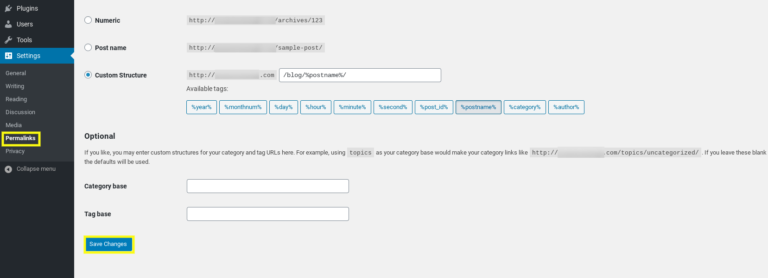
Questo produce automaticamente un nuovo file .htaccess . Se un file .htaccess danneggiato non sembra essere il problema, è ora di andare avanti.
5. Aumenta il limite di memoria PHP
Il prossimo passo è vedere se stai riscontrando l'errore perché hai esaurito il limite di memoria PHP del tuo server. Ciò potrebbe essere attribuito a un tema o plug-in mal codificato o a qualcos'altro.
Puoi aumentare il limite di memoria PHP in diversi modi: sono disponibili tre file in cui puoi trovare o aggiungere frammenti di codice di memoria PHP.
Il primo è il tuo file wp-config.php . Cerca WP_MEMORY_LIMIT e, se esiste, cambia il valore in 256M . In caso contrario, aggiungi la seguente riga al file:
define('WP_MEMORY_LIMIT', '256M');Puoi anche cercare questo frammento di codice nel file php.ini , che può esistere o meno. In caso contrario, puoi creare un file di testo vuoto, denominarlo php.ini , quindi incollare il codice seguente:
limite_memoria=256 MB
Puoi anche controllare il file .htaccess . Se non esiste un valore limite di memoria, puoi aggiungere il seguente frammento di codice al file:
valore_php memory_limit 256M
Salva il file, quindi ricarica il tuo sito. Se risolve il messaggio di errore, potrebbe essere necessario contattare il provider di hosting per ottenere maggiori informazioni su ciò che sta esaurendo il limite di memoria.
Inoltre, alcuni provider di hosting non consentono agli utenti di aumentare autonomamente il limite di memoria PHP. In questo caso, potresti dover contattare il tuo host per chiedere loro di aumentarlo manualmente.
6. Verifica la presenza di problemi con la versione PHP
Alcuni plugin richiedono una certa versione di PHP per funzionare. Pertanto, un altro motivo per cui potresti visualizzare questo errore è se ci sono problemi di incompatibilità con le versioni PHP tra il tuo sito e un plug-in che hai installato.
Ad esempio, potresti utilizzare un plug-in con funzionalità deprecate con versioni precedenti di PHP. In tal caso, dovresti essere in grado di determinare quale plug-in sta causando il problema seguendo i passaggi descritti nel secondo metodo in questo elenco.
Idealmente, dovresti eseguire PHP 7 o versioni successive. Il processo per il controllo e l'aggiornamento della versione di PHP varia a seconda del provider di hosting. Ad esempio, se hai accesso a cPanel, puoi accedere a Seleziona versione PHP nella sezione Software :
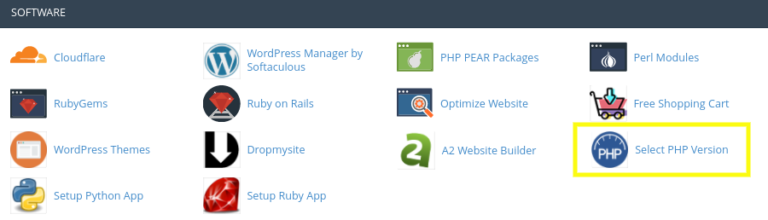
Ti consiglio di consultare il tuo provider di hosting per informazioni sull'aggiornamento o sulla modifica della versione di PHP. Se non riesci ad aggiornare la tua versione di PHP e il problema riguarda un determinato plug-in, potresti dover eliminare il plug-in o trovare un'alternativa.
7. Reinstalla i file core di WordPress
A questo punto, si spera che tu abbia risolto l'errore interno del server 500. Tuttavia, se lo vedi ancora, alcuni dei tuoi file core di WordPress potrebbero essere danneggiati, nel qual caso, ricaricarli dovrebbe risolvere il problema.
Per reinstallare i file core di WordPress, scarica l'ultima versione di WordPress da WordPress.org, quindi decomprimi la cartella sul tuo computer.
Quindi, connettiti al tuo server tramite FTP. Nella finestra di sinistra, apri la nuova cartella di WordPress che hai appena estratto sul tuo computer. Seleziona le cartelle wp-includes e wp-admin , fai clic con il pulsante destro del mouse e seleziona Carica :
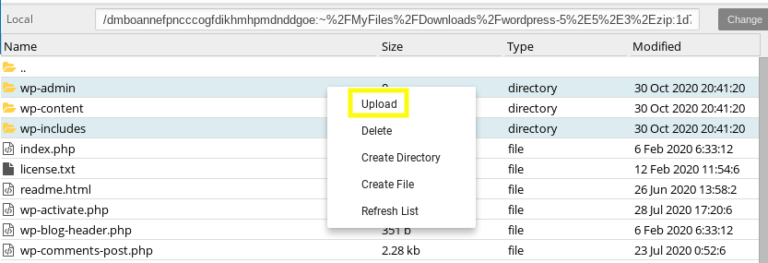
Questo sostituirà i file nella directory principale del tuo sito. Nota: ti verrà chiesto di dare la tua autorizzazione a sovrascrivere i file, cosa che dovresti consentire. Dopo aver ricaricato il tuo sito web, non dovresti più vedere l'errore interno del server 500.
8. Contatta il tuo provider di hosting
A questo punto, se hai esaurito i metodi di cui sopra e continui a visualizzare l'errore interno del server 500 in WordPress, è probabilmente il momento di contattare il tuo provider di hosting per ulteriore assistenza. Dovrebbero essere in grado di controllare i registri del server e offrire alcune informazioni su ciò che potrebbe causare il problema.
Potrebbero esserci alcuni problemi del server da affrontare per risolvere l'errore. Potrebbero anche essere in grado di fornire assistenza con altri problemi che potrebbero contribuire al problema, come le autorizzazioni dei file.
Sfortunatamente, se si verificano ripetutamente errori interni del server, il problema potrebbe essere che il server su cui è ospitato il tuo sito non è adeguatamente attrezzato o ottimizzato per eseguire i siti WordPress. In questo caso, potresti considerare di passare a un altro host WordPress.
Avvolgendo
Affrontare i problemi del sito Web non è divertente per nessuno. Tuttavia, 500 errori interni del server in WordPress sono particolarmente preoccupanti perché hai informazioni limitate da cui partire quando cerchi di capire sia la causa che la soluzione.
Come abbiamo discusso in questo post, esiste una vasta gamma di potenziali correzioni che puoi utilizzare per risolvere l'errore interno del server 500 in WordPress, inclusi i seguenti otto metodi:
- Abilita il debug
- Disattiva tutti i tuoi plugin di WordPress
- Cambia il tuo tema WordPress
- Controlla il tuo file .htaccess
- Aumenta la tua memoria PHP
- Verifica la presenza di problemi con la versione PHP
- Reinstalla i file core di WordPress
- Contatta il tuo provider di hosting
Hai domande su come correggere l'errore interno del server 500 in WordPress? Fatecelo sapere nella sezione commenti qui sotto!
